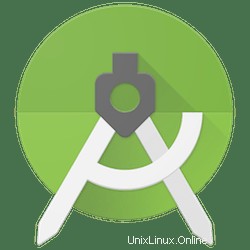
V tomto tutoriálu vám ukážeme, jak nainstalovat Android Studio na server CentOS 7. Pro ty z vás, kteří nevěděli, Android Studio je oficiální integrované vývojové prostředí (IDE) pro Vývoj aplikací pro Android na základě IntelliJ IDEA. Kromě výkonného editoru kódu a vývojářských nástrojů IntelliJ nabízí Android Studio ještě více funkcí, které zvýší vaši produktivitu při vytváření aplikací pro Android
Tento článek předpokládá, že máte alespoň základní znalosti Linuxu, víte, jak používat shell, a co je nejdůležitější, hostujete svůj web na vlastním VPS. Instalace je poměrně jednoduchá a předpokládá, že běží v účtu root, pokud ne, možná budete muset přidat 'sudo ‘ k příkazům pro získání oprávnění root. Ukážu vám krok za krokem instalaci Android Studia na server CentOS 7.
Předpoklady
- Server s jedním z následujících operačních systémů:CentOS 7.
- Abyste předešli případným problémům, doporučujeme použít novou instalaci operačního systému.
- Přístup SSH k serveru (nebo stačí otevřít Terminál, pokud jste na počítači).
non-root sudo usernebo přístup kroot user. Doporučujeme jednat jakonon-root sudo user, protože však můžete poškodit svůj systém, pokud nebudete při jednání jako root opatrní.
Nainstalujte si Android Studio na CentOS 7
Krok 1. Nejprve začněme tím, že zajistíme, aby byl váš systém aktuální.
yum clean allyum -y update
Krok 2. Instalace Java 8 na CentOS.
Nejprve se musíte ujistit, že váš CentOS je vybaven JAVA. Pro instalaci si můžete stáhnout nejnovější verzi Javy:
rpm -ivh jdk-8u162-linux-x64.rpm
Po instalaci musíme nastavit proměnné prostředí Java, jako je JAVA_HOME na CentOS 7:
export JAVA_HOME=/usr/java/jdk1.8.0_25/export PATH=$PATH:$JAVA_HOME
Kontrola nainstalované verze Java:
### java -versionjava verze "1.8.0_65" Java(TM) SE Runtime Environment (sestavení 1.8.0_65-b17)Java HotSpot(TM) 64bitový server VM (sestavení 25.65-b01, smíšený režim)Krok 3. Nainstalujte Android Studio na CentOS.
Dále nainstalujte studio stažením souboru ide ze stránek pro Android a rozbalením stejného souboru:
rozbalte android-studio-ide-171.4443003-linux.zipPřesuňte adresář android-studio do adresáře /opt:
mv /tmp/android-studio/ /opt/Potom vytvořte symbolický odkaz na spustitelný soubor studia, abyste jej mohli rychle spustit, kdykoli jej budete potřebovat:
ln -s /opt/android-studio/bin/studio.sh /usr/local/bin/android-studioNyní spusťte studio z terminálu:
studioBlahopřejeme! Úspěšně jste nainstalovali Android Studio. Děkujeme, že jste použili tento návod k instalaci Android Studia na systémy CentOS 7. Pro další nápovědu nebo užitečné informace doporučujeme navštívit oficiální web Android Studia.
Cent OS